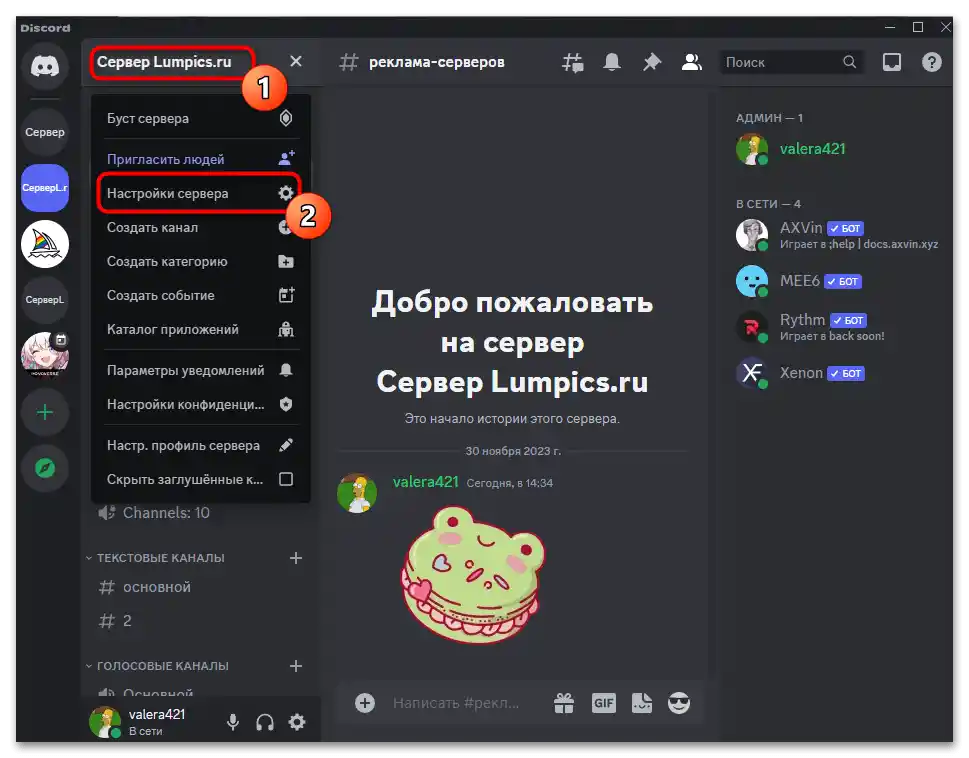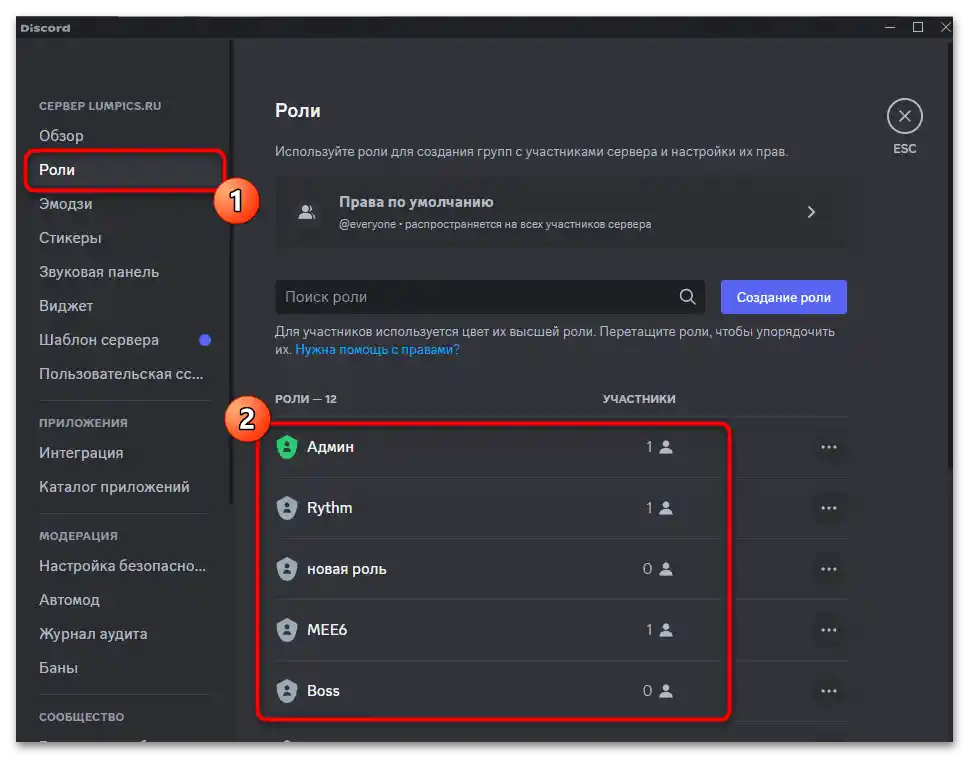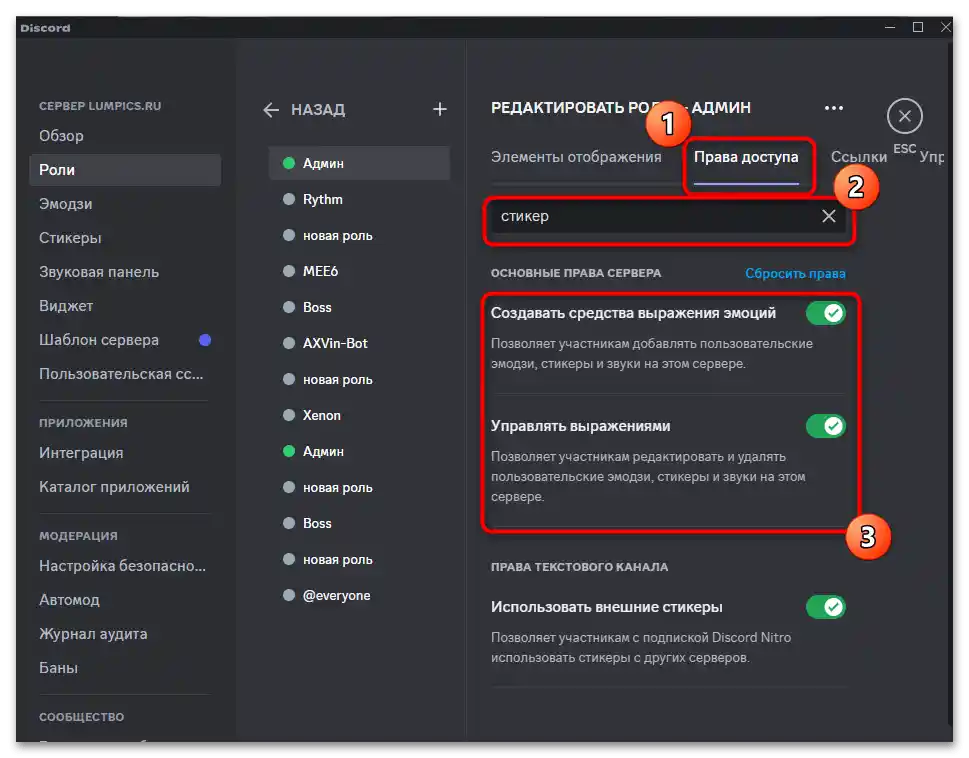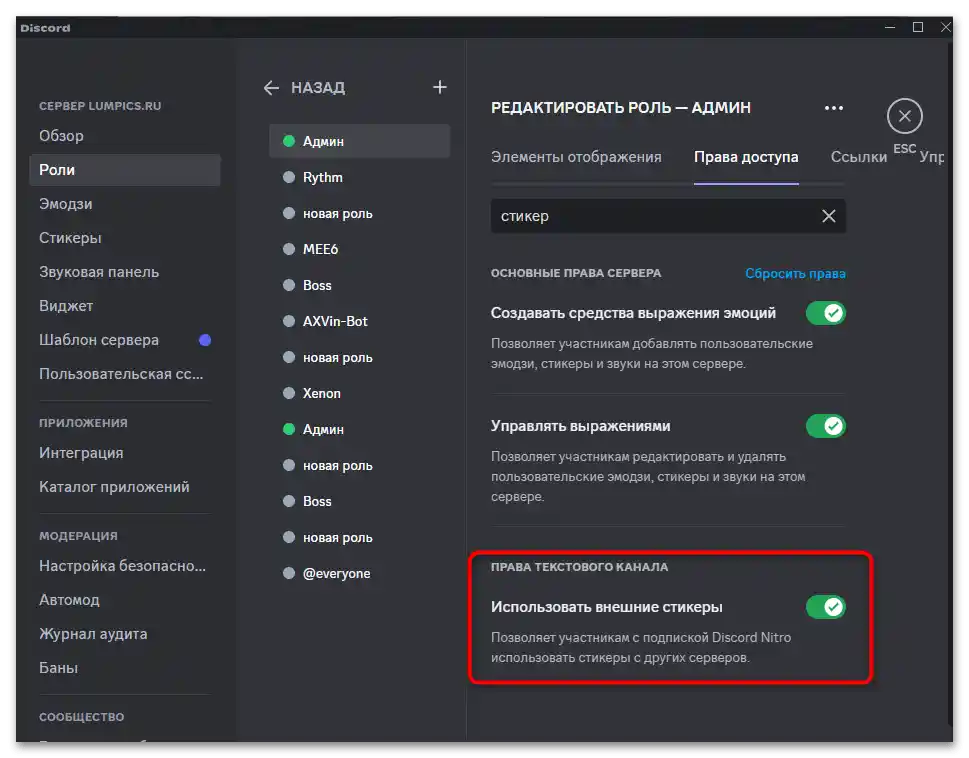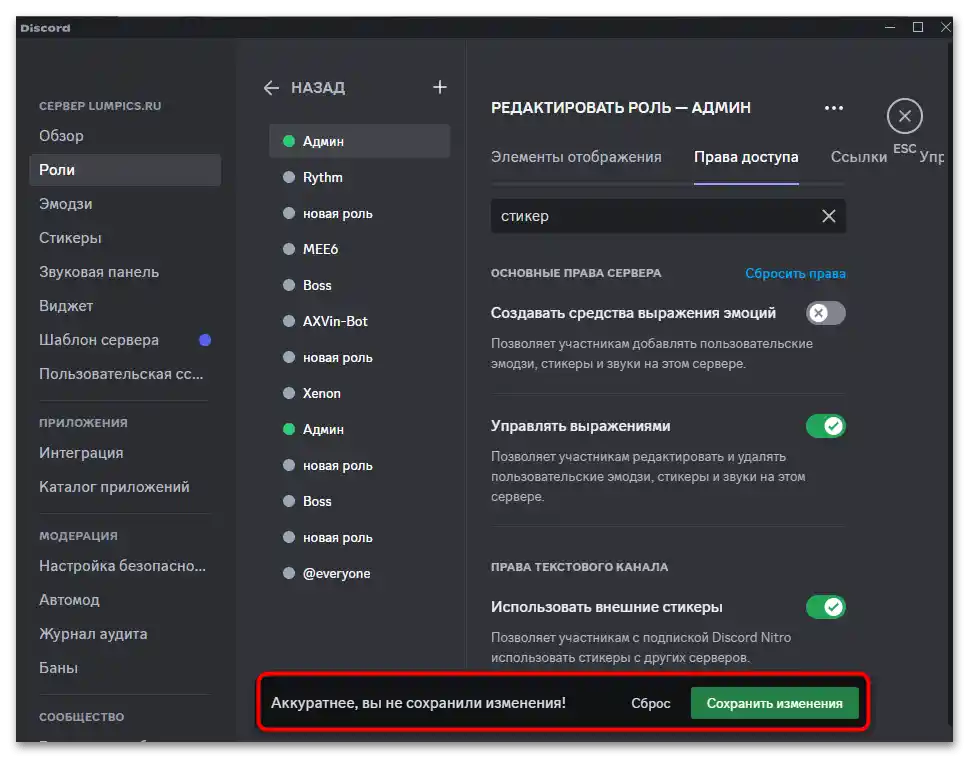Zawartość:
Przygotowanie do dodawania naklejek
Najważniejszym etapem w konfiguracji naklejek dla serwera w Discord jest ich dobór i sortowanie według najlepszych, ponieważ liczba slotów jest ograniczona. Jeśli społeczność ma się rozwijać i przyciągać dużą liczbę uczestników, warto nawet wymyślić jakieś unikalne naklejki, zamówić je u artystów lub samodzielnie stworzyć obrazy nawiązujące do tematyki serwera. Niemniej jednak, zawsze można znaleźć gotowe naklejki w formacie PNG z przezroczystym tłem w internecie, a następnie pobrać je na komputer.
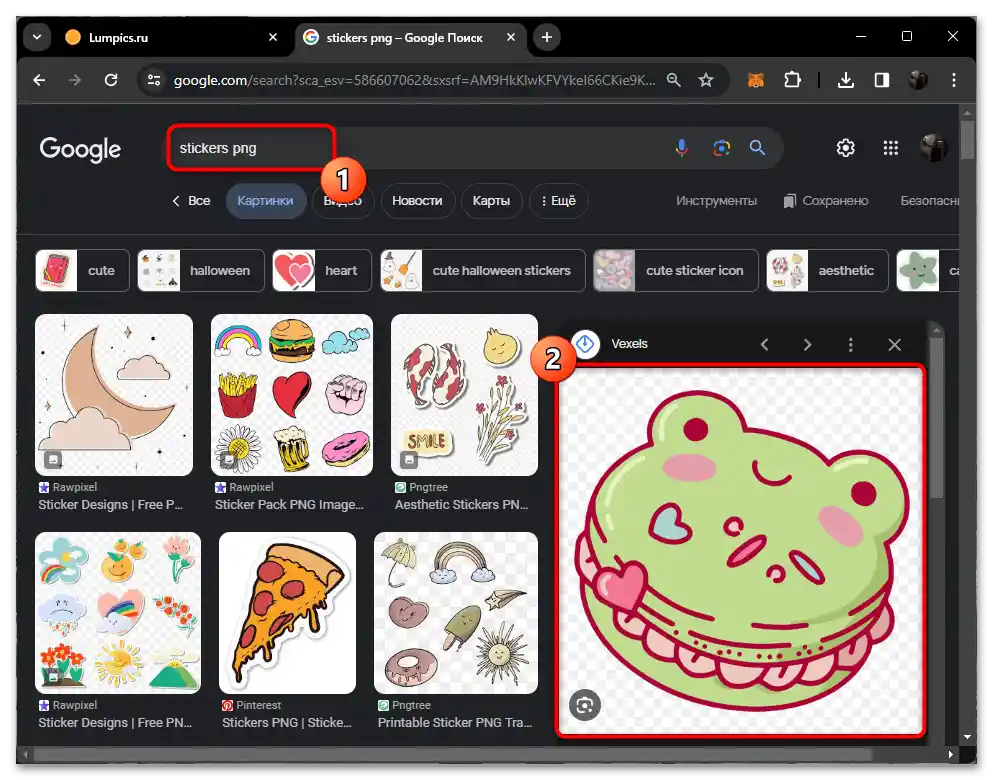
Należy zauważyć, że dla naklejek ważne jest posiadanie przezroczystego tła, aby nie było ramki przy ich wysyłaniu na serwer. To również pomoże uniknąć problemów z wyświetlaniem obrazków w ciemnych i jasnych wersjach programu. Jeśli mówimy o jednoczesnym przetwarzaniu kilku naklejek po ich ręcznym stworzeniu lub pobraniu, najprawdopodobniej wygodniej będzie użyć do tego specjalnego oprogramowania. Więcej informacji na ten temat znajdziesz w innym artykule na naszej stronie, przechodząc pod link poniżej.
Zobacz także: Tworzenie przezroczystego tła na obrazku
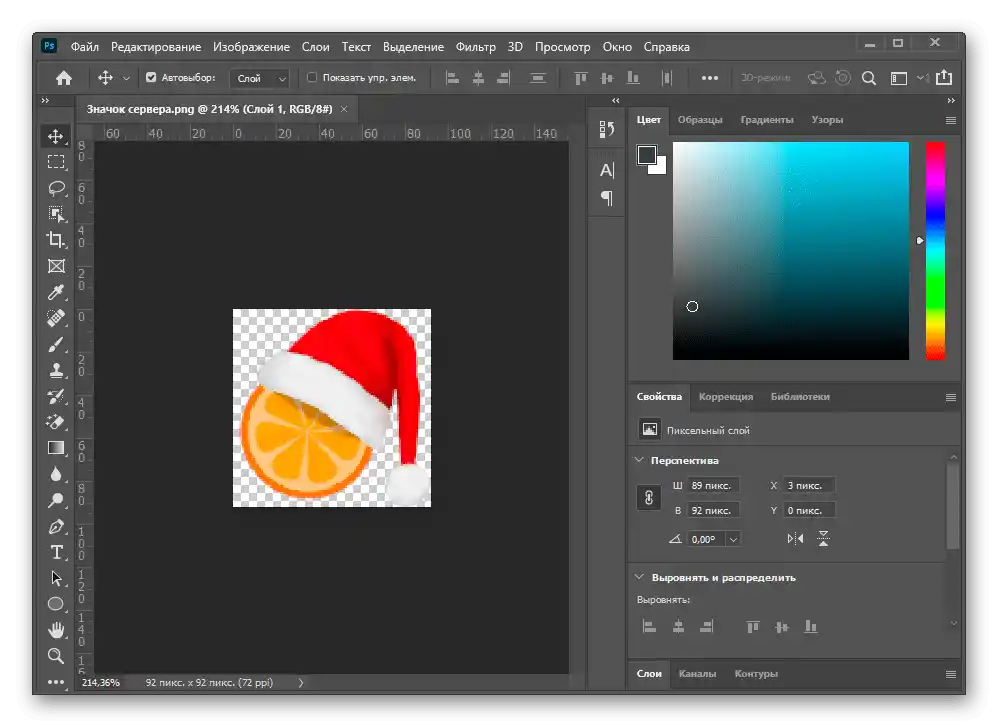
Jednak nie każdy preferuje opcję z pobieraniem dodatkowych programów do usuwania tła, a ręczne robienie tego nie zawsze jest wygodne. Dlatego czasami łatwiej będzie skorzystać z witryn wspierających sztuczną inteligencję, które samodzielnie wyodrębniają obiekt na zdjęciu i usuwają tło. Po zastosowaniu takich narzędzi naklejka będzie gotowa do załadowania na serwer w Discordzie.
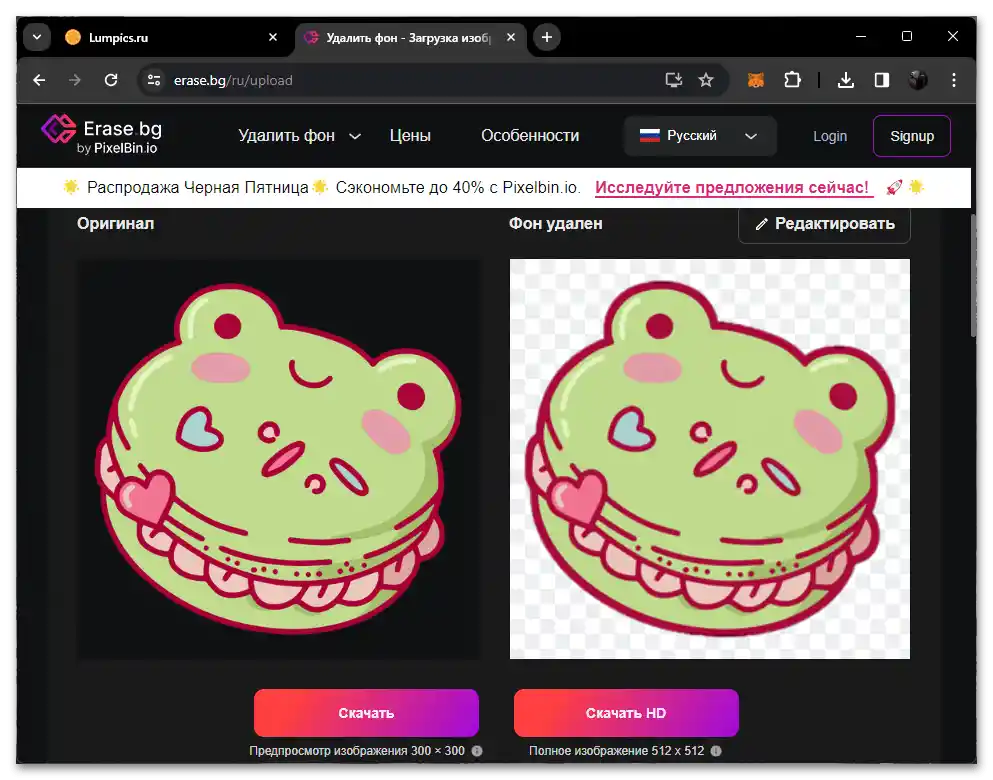
Ładowanie naklejek na serwer w Discordzie
Nowe naklejki na serwer może załadować tylko twórca i posiadacze ról, którym przypisano to prawo. W sprawie edytowania uprawnień dla ról porozmawiamy jeszcze poniżej, a teraz przyjrzyjmy się ogólnym zasadom dodawania naklejek.Aby to zrobić, w ustawieniach serwera przeznaczono specjalną sekcję z wszystkimi niezbędnymi ustawieniami.
- Kliknij nazwę serwera, aby otworzyć jego menu, a następnie wybierz opcję "Ustawienia serwera".
- Z listy sekcji po lewej stronie przełącz się na "Naklejki", a następnie kliknij "Prześlij naklejkę".
- Wyświetli się formularz ustawień pliku, w którym najpierw należy przesłać samo zdjęcie, klikając "Przeglądaj".
- W oknie "Otwórz" znajdź naklejkę i dwukrotnie kliknij na nią lewym przyciskiem myszy, aby potwierdzić przesłanie.
- Od razu zobaczysz, jak wygląda naklejka podczas jej wysyłania w ciemnej i jasnej wersji komunikatora. Możesz się tym kierować przy sprawdzaniu poprawności usunięcia tła.
- Każdej naklejce powinno być przypisane emoji, aby przy jej wyborze w czacie od razu wyświetlała się opcja zamiany na naklejkę, a użytkownik mógł wysłać odpowiednią reakcję.
- Określ dla naklejki najbardziej odpowiednie emoji, co znacznie zwiększy liczbę jej użyć, ponieważ uczestnikom rozmowy będzie łatwiej natknąć się na obrazek.
- Obowiązkowo dodaj nazwę naklejki, składającą się z jednego lub kilku słów. Powinna opisywać jej temat, emocję lub przeznaczenie.
- Dodanie opisu naklejki nie jest obowiązkowe, ale może być przydatne dla słabowidzących lub niewidomych uczestników rozmów, którzy korzystają z odczytu wiadomości, w tym emoji i naklejek. Dlatego możesz zadbać o takich użytkowników i stworzyć zwięzły opis tego, jaką emocję wyraża naklejka lub co jest na niej przedstawione.
- Po zakończeniu kliknij "Prześlij", potwierdzając tym samym dodanie nowej naklejki na swój serwer.
- Teraz jest wyświetlana na ogólnej liście. Zawsze można do niej wrócić, aby edytować lub usunąć. Przy okazji, obok naklejek zawsze wyświetlana jest nazwa ich autora, co pozwala śledzić aktywność twoich administratorów na serwerze.
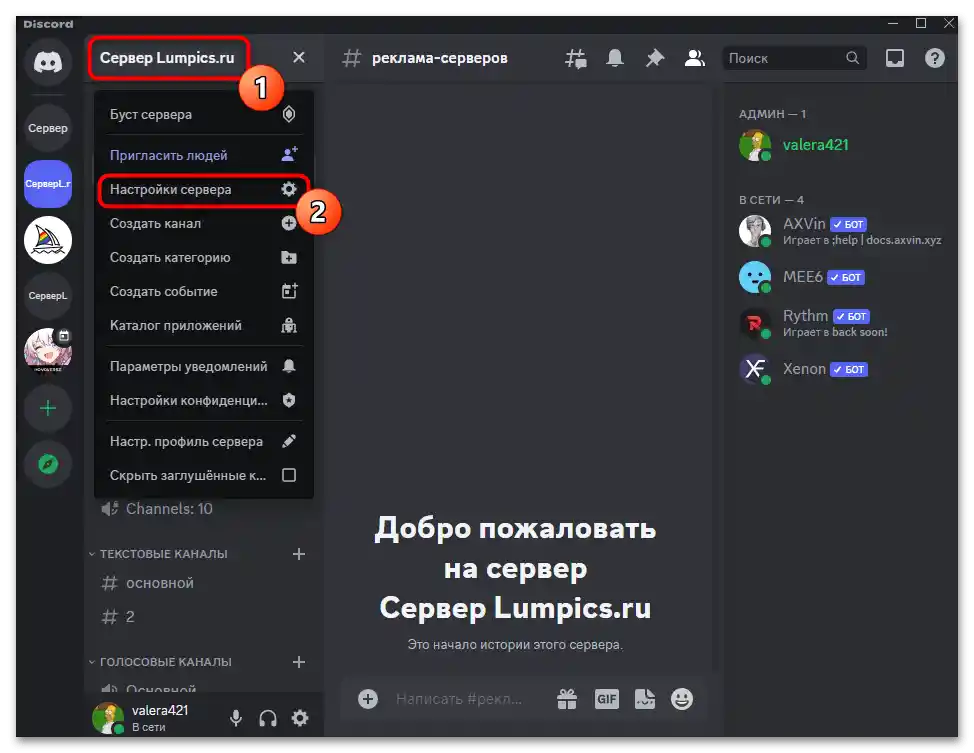
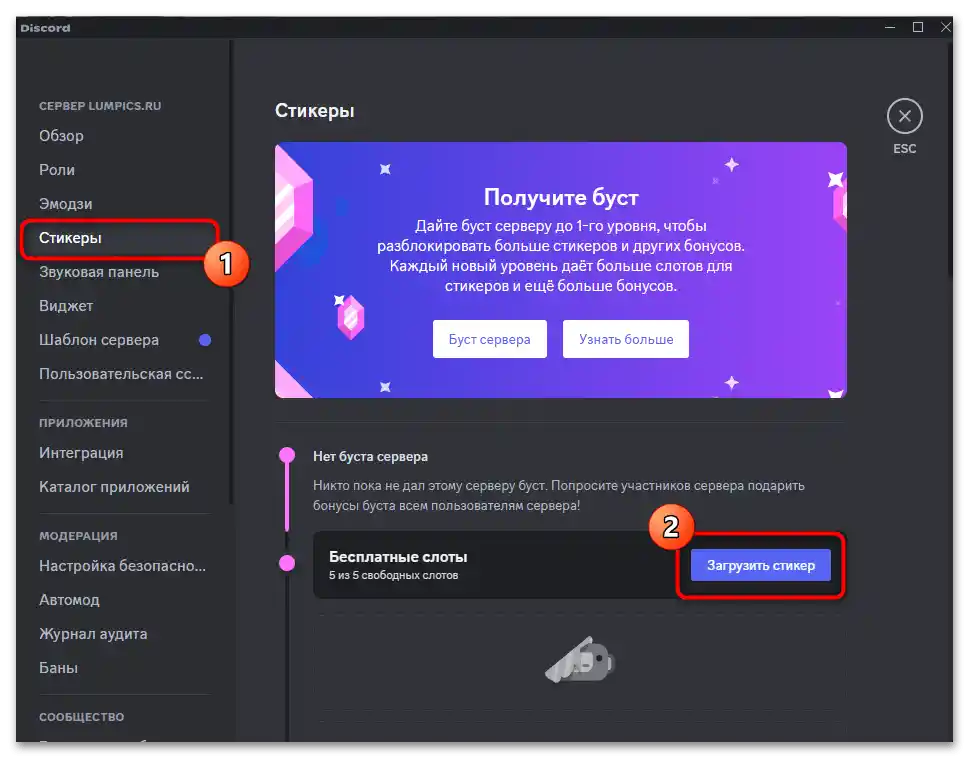
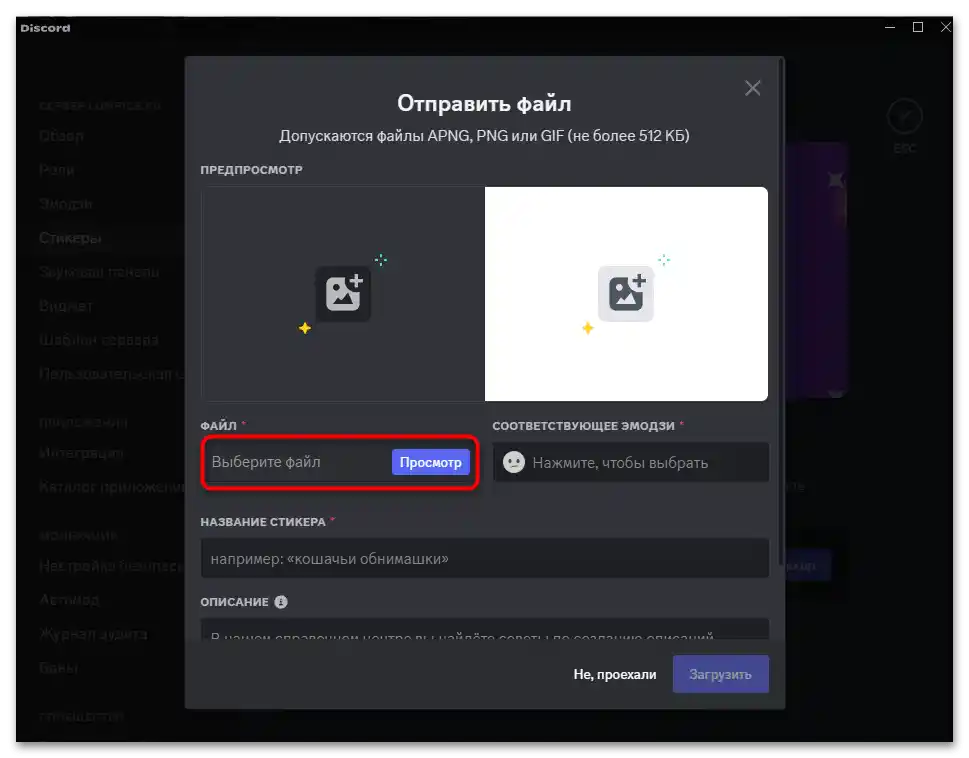
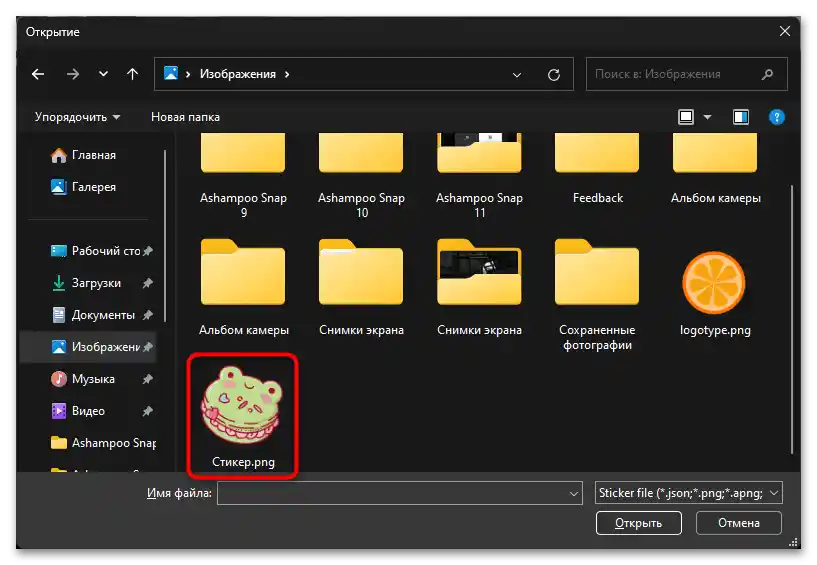
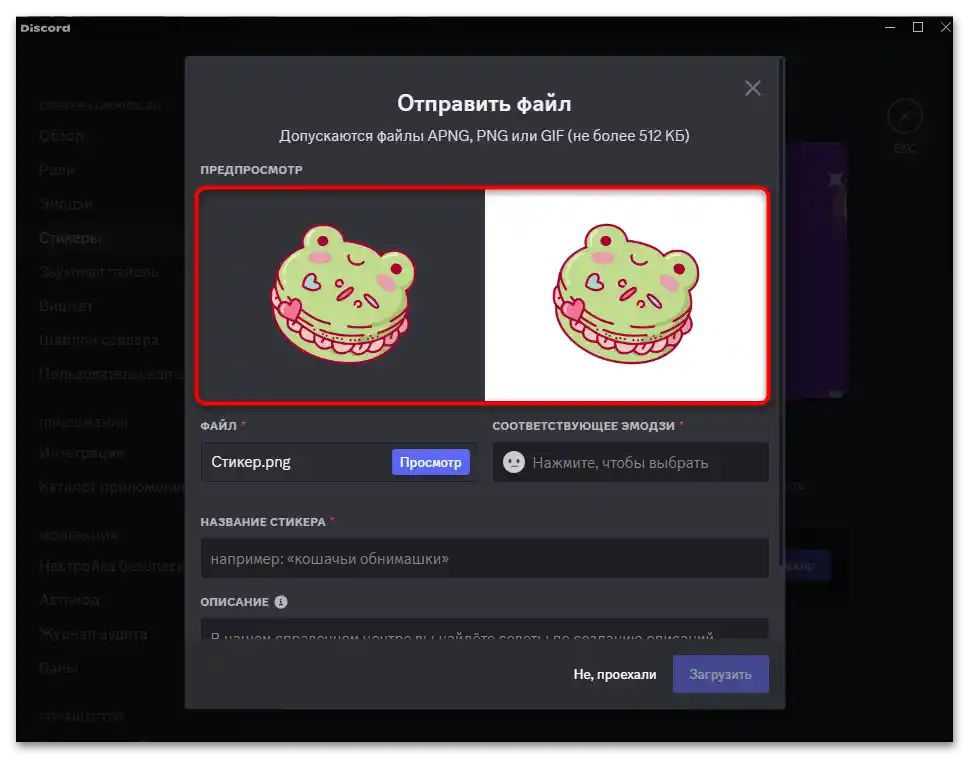
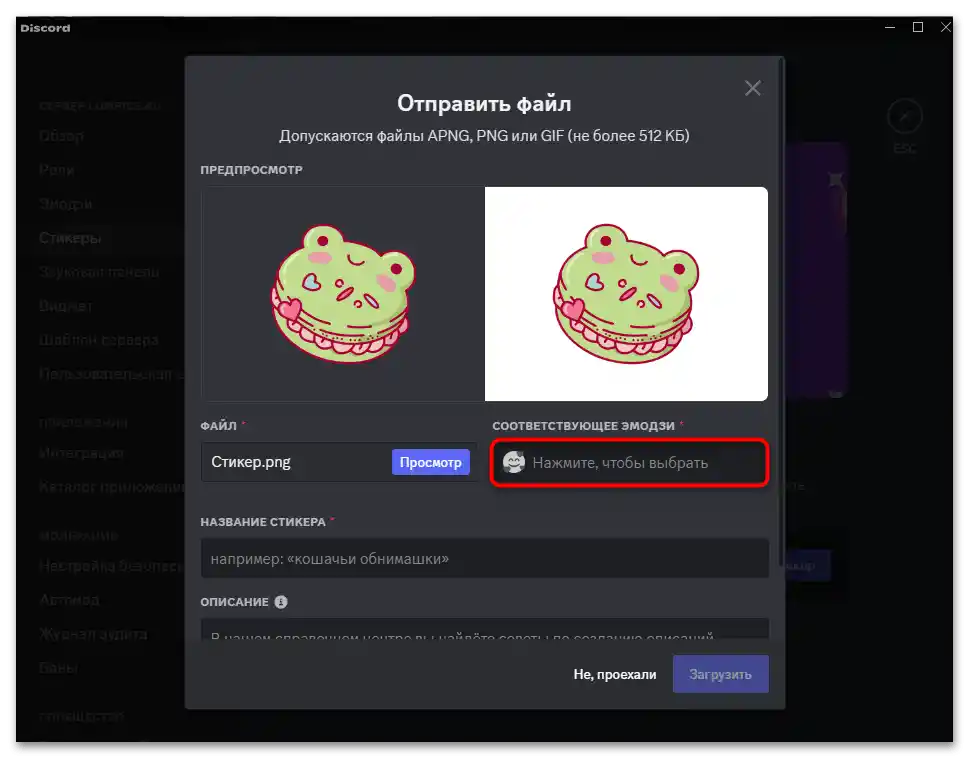
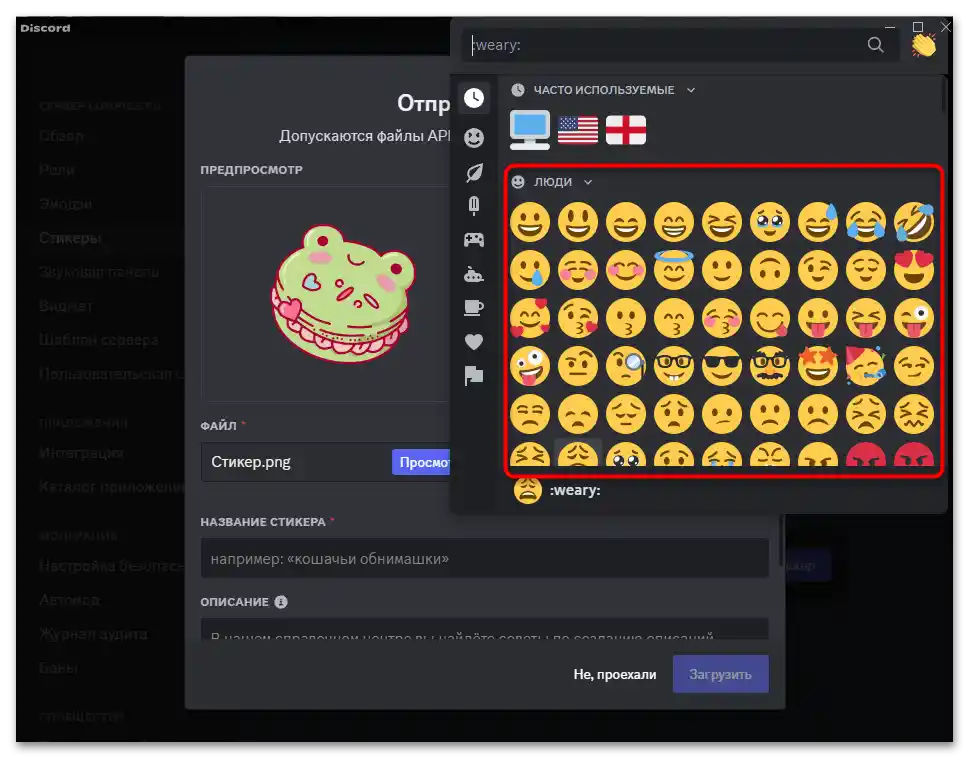
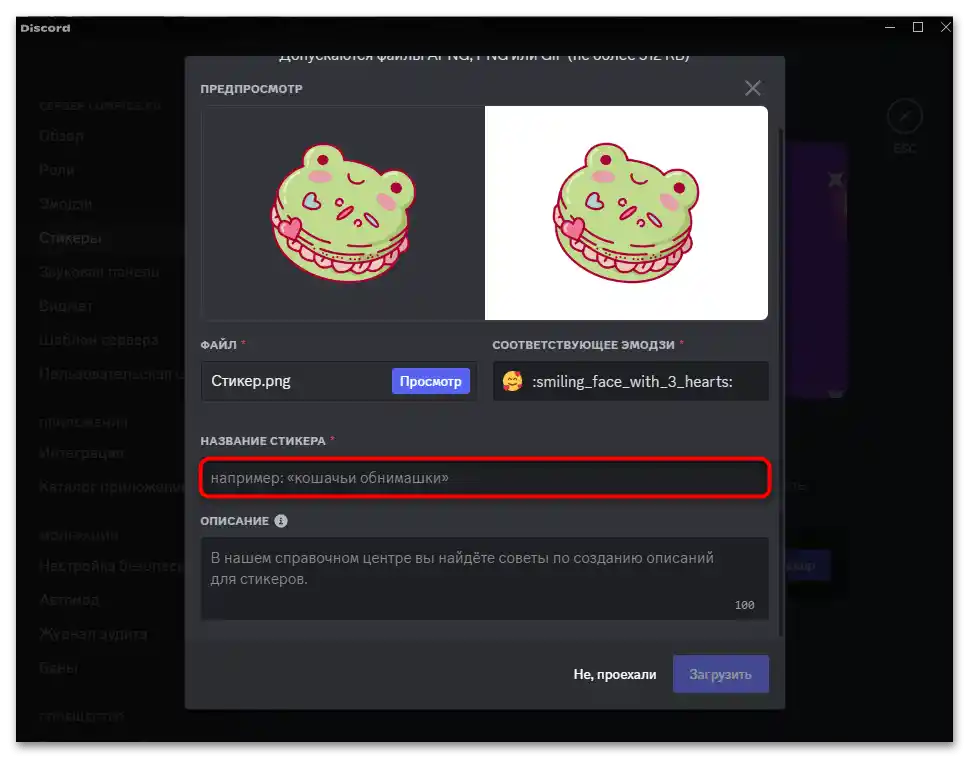
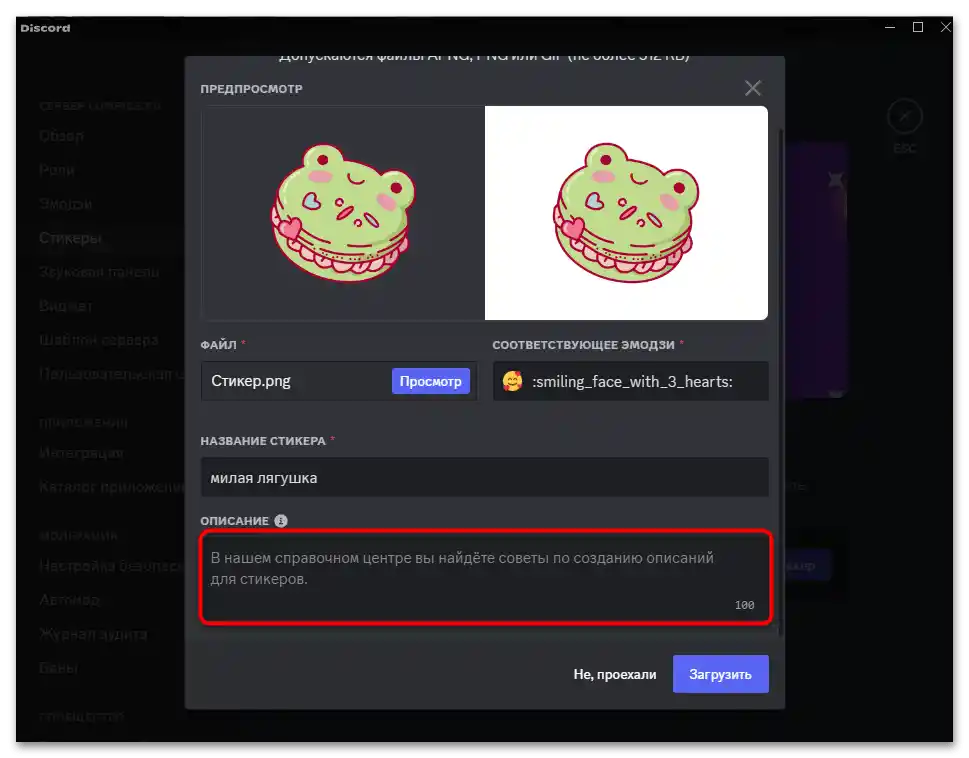
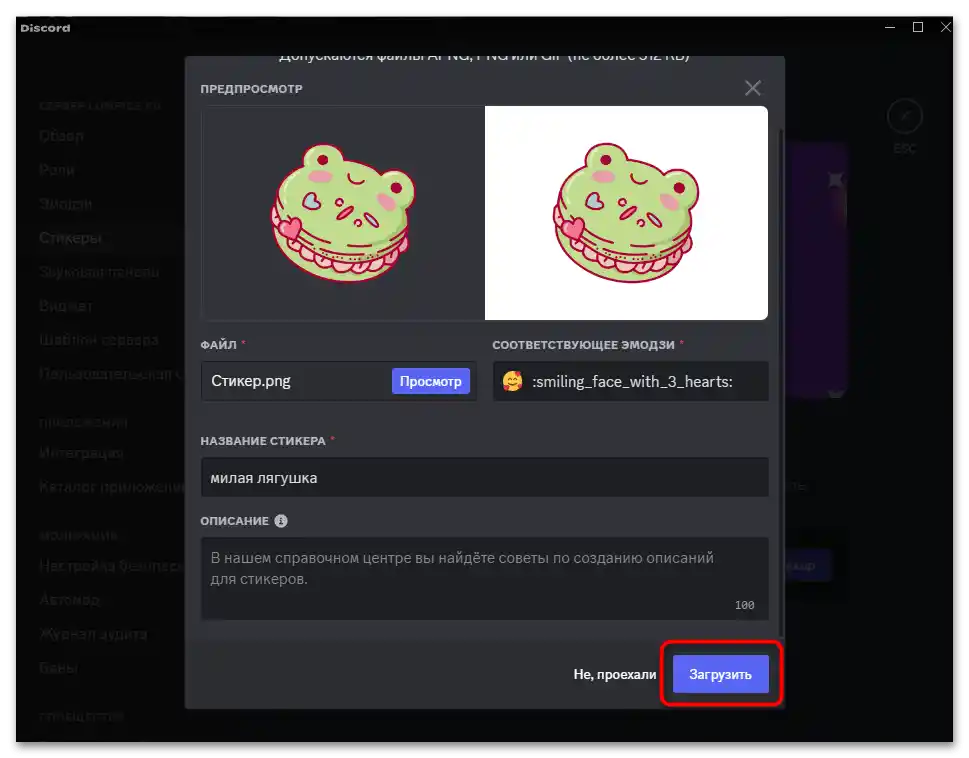
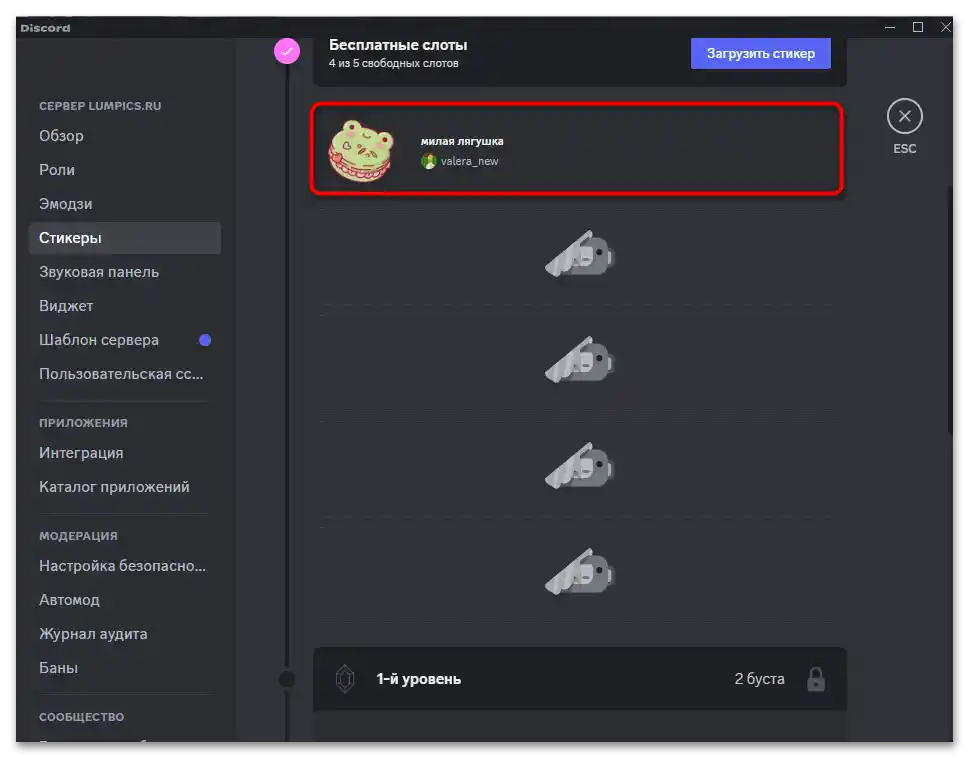
Rozszerzenie slotów dla naklejek
Domyślnie dla każdego serwera dostępnych jest pięć darmowych slotów dla naklejek.Ograniczenie wynika przede wszystkim z tego, że obrazy zajmują miejsce na serwerach i należy ograniczać ich liczbę. Dlatego wszystkim chętnym proponuje się dokupienie boostów serwera, aby otworzyć dodatkowe możliwości. Mogą je darować także sami uczestnicy, wspierając tym samym rozwój projektu. Aby zobaczyć dostępne poziomy ze slotami na naklejki, można to zrobić w następujący sposób:
- Ponownie otwórz menu ładowania naklejek, zwracając uwagę na bloki z poziomami. Jeśli nawet pierwszy jest zablokowany, oznacza to, że twojemu serwerowi nie darowano boostów i pozostaje je tylko kupić samodzielnie. W tym celu użyj zielonego przycisku "Kup poziom".
- Następnie wybierz liczbę boostów, które są potrzebne konkretnie dla twojego poziomu, i przejdź do następnego kroku, klikając "Kontynuuj".
- Przeczytaj informacje o tym, jakie korzyści otrzymujesz przy subskrypcji Discord Nitro. Może ta opcja wyda się bardziej opłacalna niż zwykłe zakupienie boostów. Następnie samodzielnie możesz zdecydować, czy kupić Nitro, czy zatrzymać się tylko na poziomach.
- Po zakupie boosta wskazana liczba slotów zostanie odblokowana i można kontynuować ładowanie nowych naklejek. Na trzecim poziomie liczba slotów osiąga maksimum: do istniejących 30 slotów dodawane jest jeszcze 30, a łącznie można załadować do 60 unikalnych naklejek dla jednego serwera.
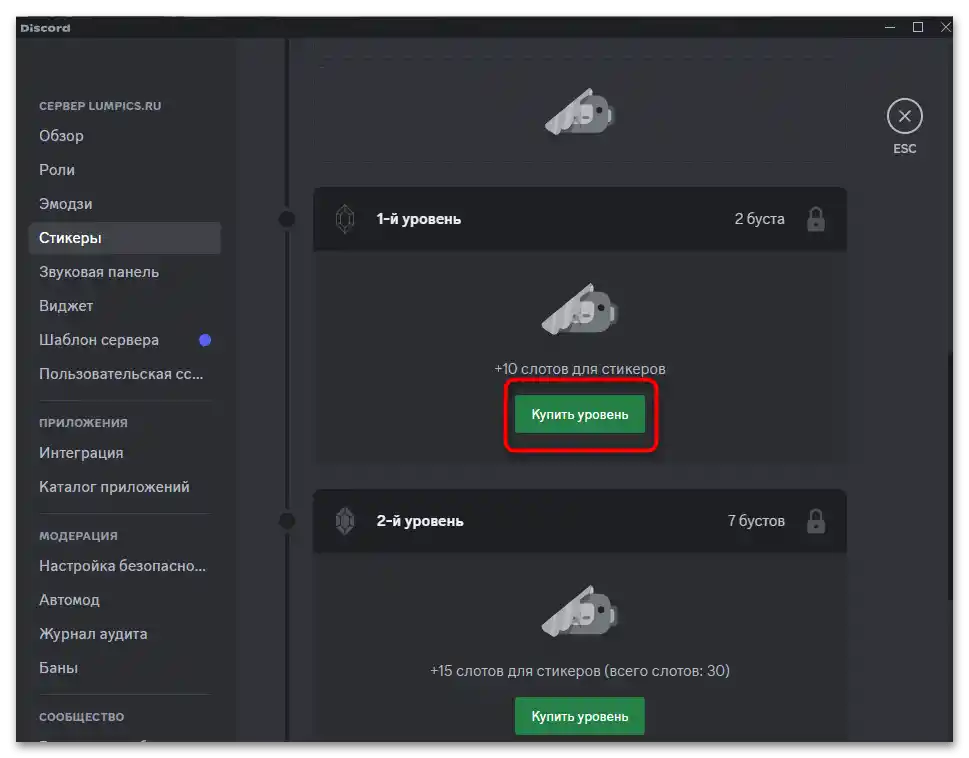
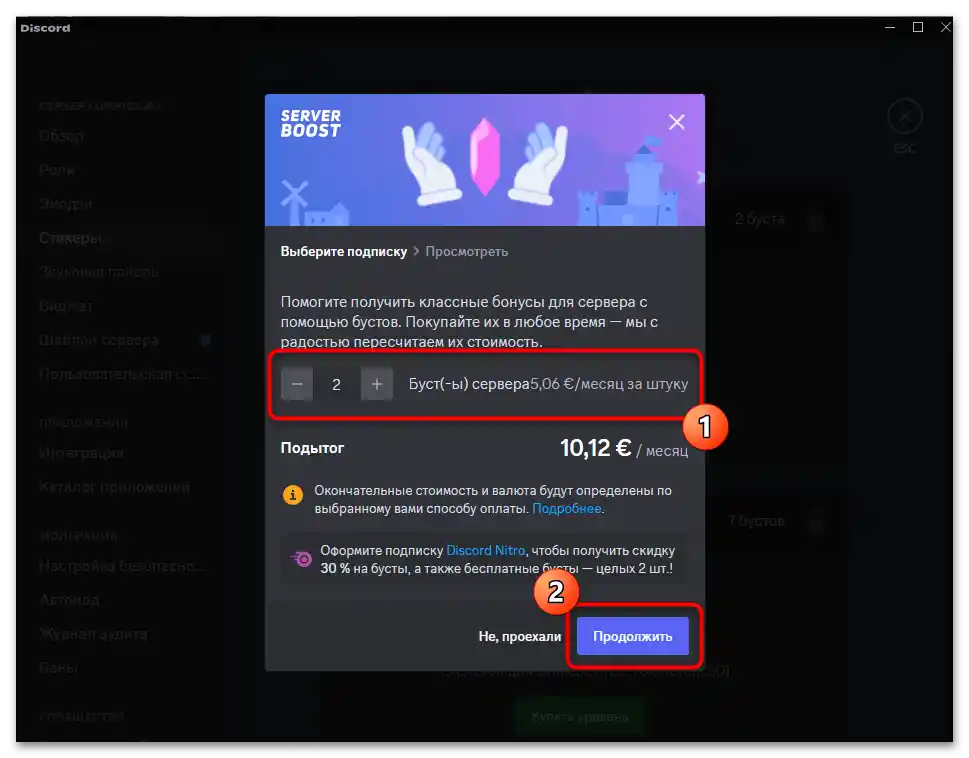
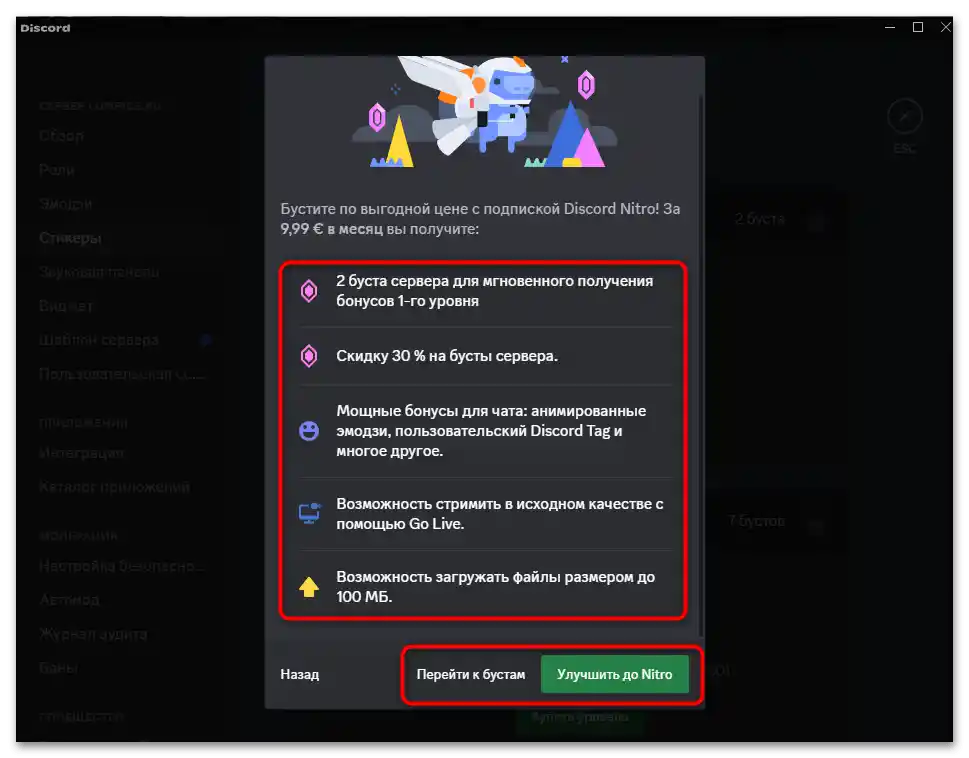
Użycie dodanych naklejek na serwerze
Po dodaniu pierwszych naklejek dobrze byłoby sprawdzić ich wysyłkę na serwerze i wybór z ogólnego menu, aby ocenić koncepcję i wygląd każdego z obrazów. Zróbmy to na prostym przykładzie, a ty będziesz mógł powtórzyć tę czynność w dowolnym momencie i w ten sam sposób wysyłać naklejki lub poinformować uczestników, że teraz i oni mają taką możliwość.
- Aby bezpośrednio wybrać naklejkę w polu wprowadzania wiadomości, kliknij ikonę z emotikonem.
- Przejdź do zakładki "Naklejki" i zwróć uwagę na pierwszy blok.W nim zawsze znajdują się naklejki twojej społeczności, a także będzie przycisk dodawania nowej naklejki, jeśli pozostały sloty i istnieje odpowiednie prawo.
- Po lewej stronie znajduje się lista innych serwerów, między którymi można przełączać się, aby wybrać zewnętrzne naklejki lub wrócić do obrazów swojej społeczności.
- Po wybraniu naklejki natychmiast wysyłana jest ona na czat jako osobna wiadomość i wygląda mniej więcej tak, jak pokazano na następnym zrzucie ekranu.
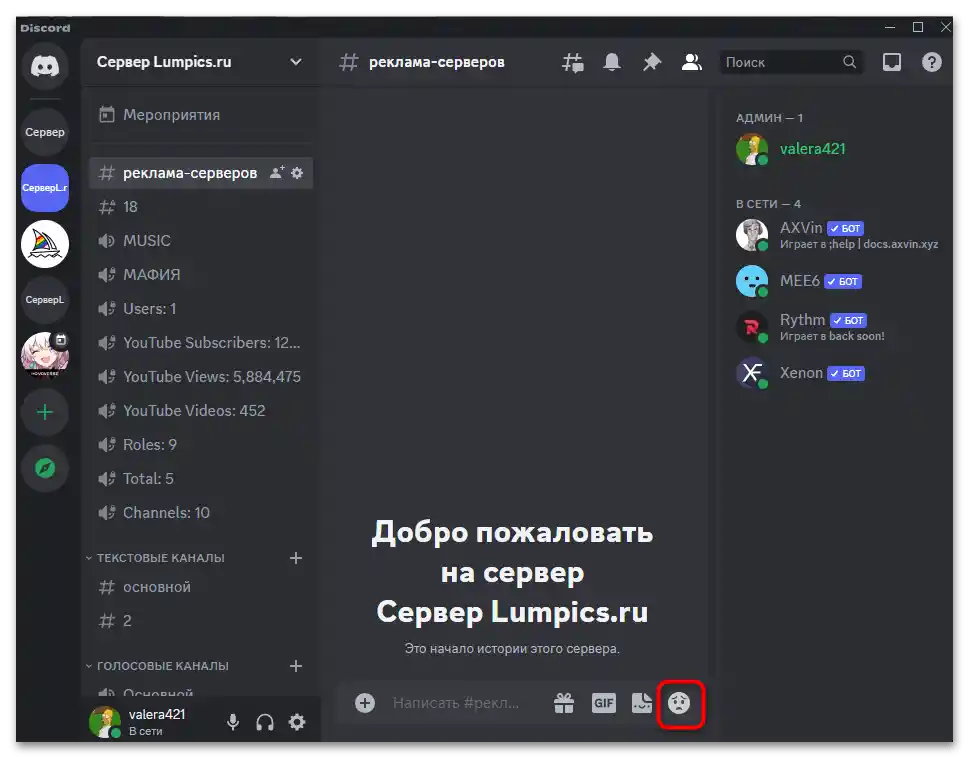
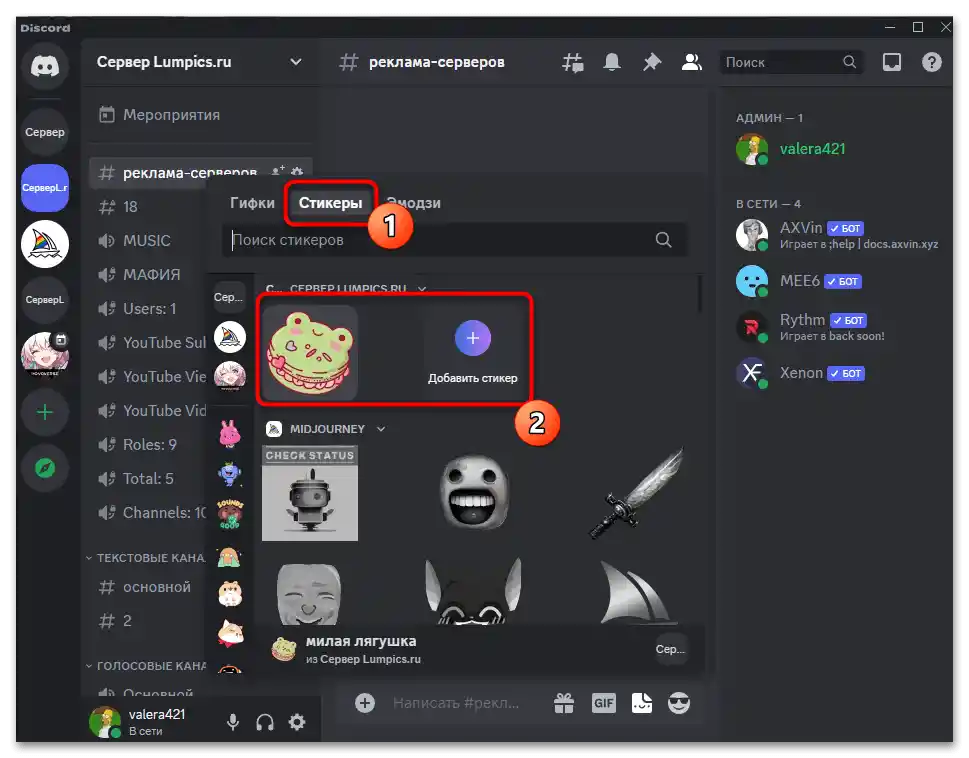
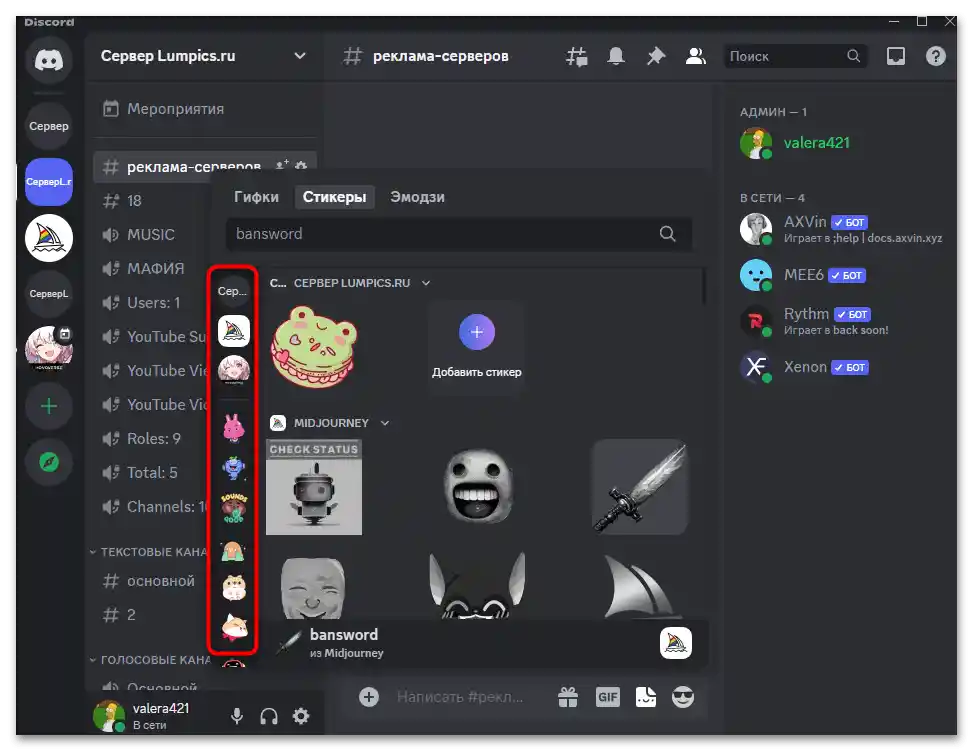
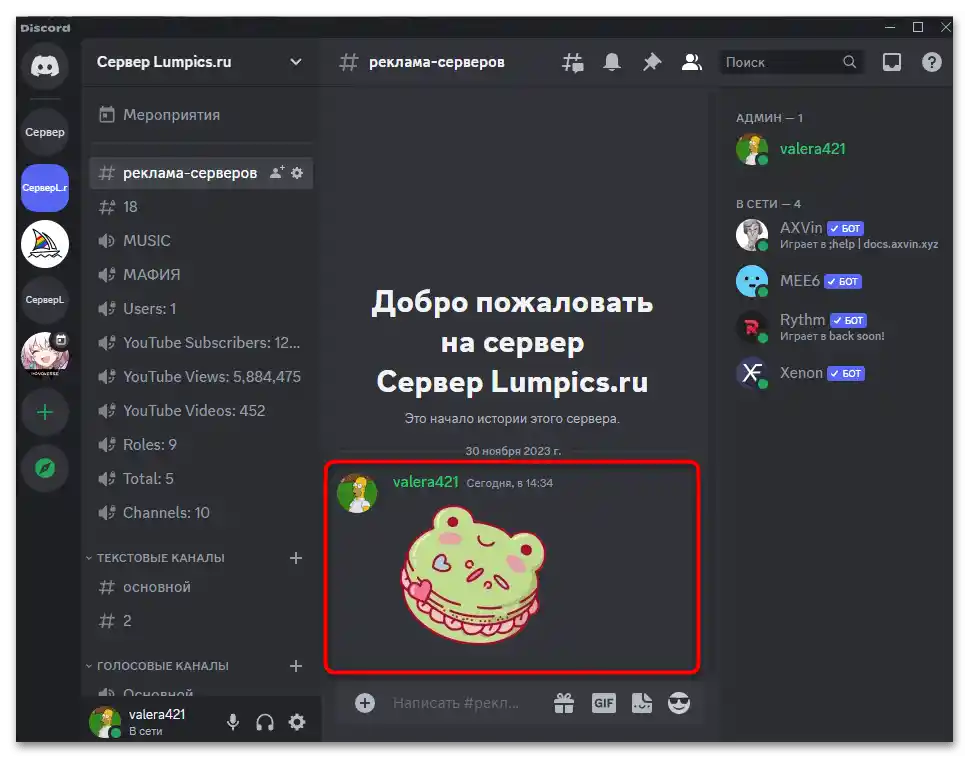
Ustawienia uprawnień do tworzenia i edytowania naklejek
Jeśli jesteś właścicielem serwera i postanowiłeś, aby niektórzy użytkownicy mieli również możliwość tworzenia naklejek lub zarządzania już istniejącymi, musisz nadać im rolę, w której takie prawo będzie ustawione. Przyjrzyjmy się bliżej temu procesowi, biorąc pod uwagę już istniejącą rolę.
Czytaj także: Dodawanie i przydzielanie ról na serwerze w Discord
- Ponownie rozwiń menu serwera, skąd przejdź do ustawień.
- Po lewej stronie wybierz sekcję "Role", a następnie zdecyduj, którą rolę chcesz upoważnić do zarządzania naklejkami.
- Przejdź do zakładki "Uprawnienia", za pomocą wyszukiwania znajdź uprawnienia związane z naklejkami, a następnie je aktywuj.
- Dodatkowo wspierane jest uprawnienie "Używać zewnętrznych naklejek", które można ustawić dla wszystkich ról na serwerze lub od razu dla "@everyone". Pozwala to na samodzielne regulowanie wysyłania zewnętrznych naklejek na kanałach w twoim serwerze.
- Po wprowadzeniu wszystkich zmian nie zapomnij ich zapisać, a dopiero potem zamykaj okno, w przeciwnym razie uprawnienia zostaną zresetowane.